![삼성 갤럭시 순정 펌웨어 설치방법! [모든 갤럭시 됩니다]](https://i.ytimg.com/vi/EN6wEMh1Ebw/hqdefault.jpg)
콘텐츠
새로운 Ultra Power Saving 모드에서부터 화면 밝기 및 앱 제어에 이르기까지 확장 된 배터리를 구입하거나 좋아하는 기능을 포기하지 않고도 Galaxy S5 배터리 수명을 늘릴 수있는 다양한 방법이 있습니다.
갤럭시 S5의 스크린이 갤럭시 S5보다 적은 전력을 사용하고 더 효율적인 프로세서가 좋은 갤럭시 S5 배터리 수명을 제공하는 데 도움이되지만, 특히 모든 것을 계속 실행할 수있는 전화가 필요한 사용자의 경우 개선의 여지가 여전히 남아 있습니다. 낮과 밤에 잘.
이 안내서는 삼성 Galaxy S5 소유자에게 포함 된 Galaxy S5 배터리를 더 오래 사용하는 방법을 보여주기 때문에 여분의 배터리를 휴대하거나 확장 Galaxy S5 배터리로 돈을 쓸 필요가 없습니다. 이 휴대 전화에 대한 유용한 기능 중 하나는 배터리를 제거하고 배터리를 교체하는 기능이지만 대부분의 사용자는 갤럭시 S5 배터리 수명을 두 번째 배터리보다 더 좋아합니다. 매일 종일 휴대하고 다니는 가방이 없다면 특히 그렇습니다.

Samsung Galaxy S5 배터리 수명을 늘리는 방법에 대해 알아보십시오.
이 안내서는 작은 기능을 변경하고 휴대 전화가 연결되어 전원을 사용할 때 제한하여 더 나은 Galaxy S5 배터리 수명을 얻는 방법을 보여줍니다. 이 Galaxy S5 배터리 수명 팁은 휴대 전화의 성능에 영향을주지 않습니다. 대신 일반적으로 휴대 전화가 특정 동작을 수행하고 적절한 밝기로 화면을 유지할 때 제어에 중점을 둡니다.
사용자는 손가락 두 개로 알림 표시 줄을 끌어 내려 이러한 설정 중 많은 부분에 빠르게 액세스 할 수 있으므로 필요할 때마다 쉽게 전환 할 수 있습니다.
화면 밝기 제어
이것은 정기적으로 설정을 전환하지 않고도 더 나은 Galaxy S5 배터리 수명을 얻을 수있는 가장 쉬운 방법입니다. 갤럭시 S5 디스플레이가 최고 밝기로보기습니까? 네, 의심의 여지가 없지만, 또한 아름다운 디스플레이를 유지하기 위해 많은 배터리 전력을 사용할 것입니다.

대부분의 경우 디스플레이를 자동 밝기로 설정하고 필요할 때 낮추십시오.
디스플레이를 항상 최대 밝기로 유지하는 대신 항상 Auto로 설정하십시오. 이 옵션을 선택하면 갤럭시 S5가 감지하는 빛에 따라 달라집니다. 바깥으로 나가면 밝기가 높아져 햇빛을 볼 수 있습니다. 잠자리에 들자, 그것은 빛을 보지 못하게 방해한다. 하루 종일 내부에서 외부로, 그리고 밝거나 어두워지면서 여전히 화면을보고 더 나은 배터리 수명을 유지할 수 있는지 확인하십시오.
자동 꺼짐을 켜고 수동으로 밝기를 낮출 수도 있지만 센서는 자동 모드를 사용하는 것이 좋습니다. 아래로 스 와이프하여 알림을 보려면 슬라이더와 자동 체크 박스가 표시되어야합니다. 자동 상자를 확인하십시오. 이걸 보지 않으면 이동하십시오. 설정 -> 알림 패널 -> 밝기 조정. 이 기능을 사용하면 필요할 때 밝기를 수동으로 조절하기가 더 쉽습니다.
절전 모드 사용
갤럭시 S5 절전 모드는 갤럭시 S5 배터리 수명을 연장하기 위해 휴대 전화를 제한하는 한 가지 방법입니다. 이러한 여러 옵션과 달리이 기능은 실제로 장치의 성능과 항목 동기화시기를 변경합니다.
에 의해 이것을 켜십시오 알림 서랍을 두 손가락으로 당기고 절전 모드를 두 드리십시오.. 탭하고 길게 누르면 필요에 따라 변경할 수있는 옵션과 설정이 표시됩니다.

절전 모드가 자동으로 켜지도록 설정하여 배터리 수명이 20 % 남았을 때 배터리 절약을 시작하십시오.
백그라운드에서 이메일 및 알림을 확인하는 앱의 경고를 차단하면서 배터리 수명을 최대화하려면 백그라운드 데이터 차단을 선택하십시오. 다음 것, 실적 제한하기를 탭하십시오. 행을 제어 할 수 있습니다. 다음 화면에서는 프로세서 속도를 늦추고 화면 성능을 저하 시키며 버튼의 표시등을 끄고 배터리 수명을 절약하기 위해 GPS를 끌 수 있습니다.
항상 켜고 싶지는 않지만 배터리 수명이 중요 할 때 사용하면 편리합니다. 너는 할 수있다. 켜져있을 때 선택을 탭하고 자동 활성화를 선택하십시오. 배터리가 20 % 미만이되면이 값을 설정하십시오.
초절전 모드
삼성 전자는 배터리 수명의 5 %를 대기 시간의 24 시간으로 전환 할 수있는 더 큰 절전 모드를 제공합니다. 이렇게하면 화면이 흑백으로 바뀌어 실행중인 앱과 데이터 사용이 제한되어 전화가 가능한 오래 지속됩니다. 이 모드에서는 전화를 걸고 메시지를 보내고 웹 서핑을 할 수 있습니다. 이것은 집에 가기 전이나 힘에서 먼 길을가는 동안 휴대폰을 몇 시간 동안 계속 지키도록 설계되었습니다.

울트라 절전 모드는 디스플레이를 흑백으로 전환하고 앱의 배터리 절약 효과를 극대화합니다.
알림 서랍을 두 손가락으로 당겨서 U. 전원 절약 이 기능을 켜십시오. 꺼짐 또는 켜짐 이외의 설정은 없습니다. 울트라 절전 모드를 사용하면 Galaxy S5는 화면이 꺼져있을 때 더 이상 데이터를 사용하지 않으며 WiFi 및 Bluetooth를 비활성화하고 실행할 수있는 앱을 제한합니다.
항상이 모드를 사용하지 마십시오. 그러나 Galaxy S5 배터리 수명을 한 번 누릴 필요가있는 경우 활성화 할 수있는 옵션입니다.
화면 시간 초과
Galaxy S5를 설정할 때 화면이 켜져있는 시간을 제어하는 것은 기능을 포기하지 않고도 더 나은 배터리 수명을 얻는 쉬운 방법입니다.

갤럭시 S5 배터리 수명을 늘리려면 낮은 시간을 선택하십시오.
이동 설정 -> 표시 -> 화면 시간 초과를 선택하고 15 초를 선택하십시오 화면 시간을 줄이고 배터리 수명을 최대화합니다.
이렇게하면 화면이 더 빨리 꺼 지므로 화면을 보지 않을 때 전력을 낭비하지 않습니다.
블루투스 및 NFC 끄기
블루투스와 HFC는 자동차, Gear Fit, 헤드폰, 스피커에 연결하거나 모바일 결제를하는 데 적합하지만 배터리 수명을 늘리고 싶다면 배터리를 끄십시오.

NFC와 블루투스를 사용하지 않는 경우 사용하지 않습니다.
알림 서랍으로 이동 한 다음 빠른 설정으로 이동하십시오. 사용 중지하려면 Bluetooth를 누릅니다. NFC에서도 마찬가지입니다. 이렇게하면 휴대 전화의 연결이 제한되지만,이 기능 중 하나를 사용하지 않으면 아무 것도 놓치지 않고 더 나은 배터리 수명을 즐길 수 있습니다.
Apps 및 백업 제어
악성 앱은 일이 제대로되지 않을 경우 배터리 수명을 저하시킬 수 있습니다. Galaxy S5 배터리 수명이 극적으로 떨어지는 경우 배터리 수명의 대부분을 사용하는 앱을 확인해야합니다. 이동 설정 -> 배터리 가장 많은 전력을 사용하는 앱을 확인하십시오.

Galaxy S5 배터리를 가장 많이 사용하는 앱을 확인하고 제어하십시오.
응용 프로그램이 너무 많은 전력을 사용하는 경우 활성 상태 일 때 제한해야합니다. 백업 응용 프로그램의 경우 충전시에만 백업하도록 알려줍니다. 필수 앱이 아닌 경우 단순히 제거하거나 업데이트를 찾아야 할 수도 있습니다.
멀티 태스킹 응용 프로그램을 죽여서 도움이되는지 확인할 수는 있지만, 응용 프로그램이 좋지 않으면 멀티 태스킹 응용 프로그램을 계속 종료하는 것보다 교체를 찾는 것이 더 나을 수 있습니다.
위치 정보 제한
정확한 위치 정보를 희생하여 배터리 수명을 늘리고 싶다면 위치에 GPS를 사용하지 않고 WiFi 및 모바일 네트워크 만 사용할 수 있습니다.
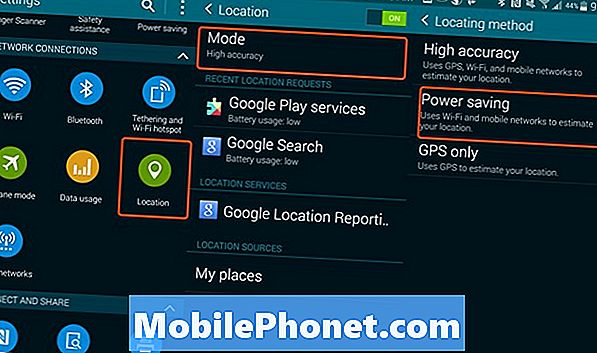
덜 정확한 위치를 사용하여 Galaxy S5 배터리 수명을 연장하십시오.
이동 설정 -> 위치 -> 모드 -> 절전 모드 이 기능을 켜십시오. 여전히 위치 정보를 얻을 수는 있지만 정확하지는 않습니다.
Battery Guru 설치
Samsung Galaxy S5에는 배터리 절약 소프트웨어 모음이 포함되어 있지만, 무료 SnapDragon Battery Guru 소프트웨어를 설치하면 변경 사항이 거의없는 S5 배터리 수명이 단축됩니다. 이 앱은 사용 습관 및 Wi-Fi에 연결하는 곳을 배우고 설정이 켜지거나 꺼질 때 사용자 정의 할 수 있습니다.
이것은 모든 금어초 구동 장치에서 작동하고 Galaxy S4에서 뛰어난 결과를 제공하는 응용 프로그램이며 초기 테스트 결과 Galaxy S5에서도 도움이된다는 것을 보여줍니다.


